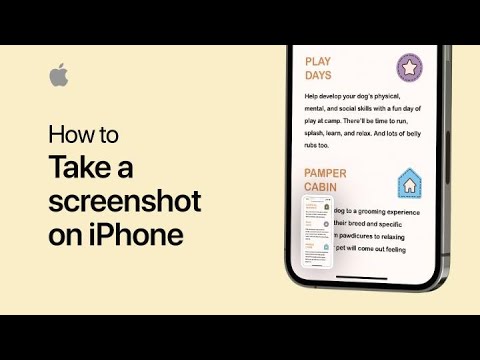Smartphones gør alle aktiviteter hurtigere og lettere, herunder afhentning af indkøb eller shopping. Med iPhone kan du nemt scanne stregkoder på varer og kontrollere priser eller andre oplysninger. Scanning kan let udføres og hjælper dig, hvis du til enhver tid skal handle.
Trin

Trin 1. Åbn App Store
Tryk på App Store -ikonet på enhedens startskærm for at åbne den. Du kan downloade en række forskellige mobile apps designet til iOS via App Store.

Trin 2. Søg efter stregkodescanner -app
Tryk på søgelinjen øverst i App Store -vinduet, og indtast "Stregkodescanner". En liste over lignende apps vises som søgeresultater. Vælg den app, du vil bruge, og tryk på knappen "Installer" ved siden af dens navn for at downloade appen til din enhed.
Der er flere stregkodescanner -apps, der kan downloades. Du behøver ikke være bange for at vælge den forkerte app, fordi de alle fungerer på samme måde. Nogle af de populære muligheder inkluderer ScanLife -stregkode og QR -læser, Bakodo -stregkode og QR -læser og Quick Scan -stregkodescanner

Trin 3. Åbn appen
Tryk på scanner -appikonet, der allerede er installeret på startskærmen for at åbne det. Når applikationen er kørt, vises iPhone -kameragrænsefladen.
Alle stregkodescanner-apps bruger enhedens indbyggede kamera til at scanne koden

Trin 4. Ret kameraet mod stregkoden
Sørg for, at kodedetaljer som linjer og tal er tydeligt synlige på kameraet. Hold telefonen fast og stabil, så scanneren tydeligt kan se stregkoden.

Trin 5. Vent på, at scanningen er fuldført
Appen scanner automatisk stregkoden, efter at den er tydeligt fanget. Scanningen tager cirka 1-2 sekunder og viser øjeblikkeligt oplysninger som f.eks. Varens navn, pris og produktionsoplysninger.